



  |   |
| 1 | Haga clic en el icono Aparecerá la ventana ControlCenter4. |
| 2 | Haga clic en la ficha Ajustes de dispositivo (en el ejemplo siguiente se utiliza Modo inicial). 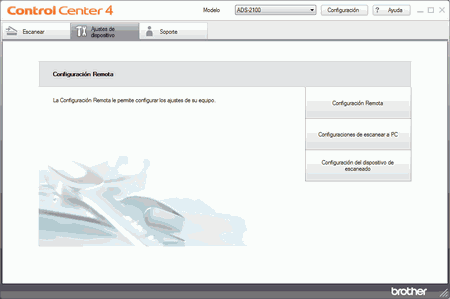 |
| 3 | Haga clic en el botón Configuraciones de escanear a PC. Aparecerá la ventana Configuración remota. |
| 4 | Seleccione E-mail en la lista desplegable. 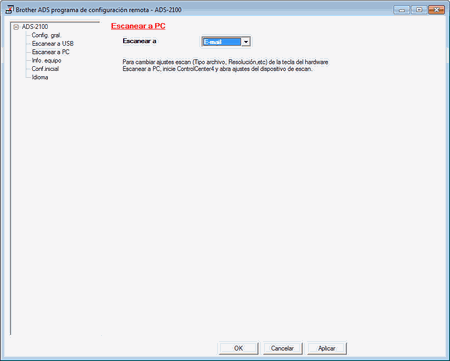 |
| 5 | Haga clic en el botón OK para cerrar la ventana Configuración remota. |
| 6 | Haga clic en el botón Configuración del dispositivo de escaneado de la ficha Ajustes de dispositivo. Aparecerá el cuadro de diálogo Configuración del dispositivo de escaneado. |
| 7 | Haga clic en la ficha Correo Electrónico. 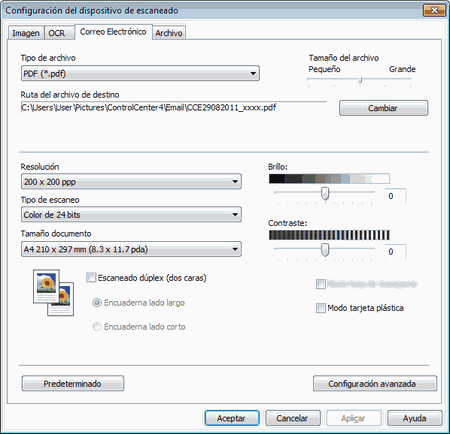 |
| 8 | Cambie otros ajustes, si fuera necesario (consulte Cambiar los ajustes de escaneado). |
| 9 | Cargue el documento. |
| 10 | Pulse Escanear a PC. El equipo escanea el documento, crea un archivo adjunto e inicia la aplicación de correo electrónico mostrando el nuevo mensaje de correo electrónico en blanco. |
  |   |